So migrieren Sie eine UMS High Availability-Installation zu einer Standalone UMS
In diesem Artikel wird eine Schritt-für-Schritt-Anleitung zur manuellen Migration von einer High Availability IGEL Universal Management Suite (UMS) zu einer Standard-UMS-Installation beschrieben. Die Anleitung enthält Verfahren für Windows und Linux.
Sie können diese Vorgehensweise z. B. nutzen, wenn Sie aktuell IGEL Load Balancer mit einem UMS-Server als HA-Installation einsetzen, dies aber nicht mehr benötigen, da OS12-Geräte die Load Balancer für die Kommunikation nicht verwenden. Die Migration kann entweder erfolgen::
auf einer bestehenden Installation von UMS 6 oder UMS 12, wenn Sie Ihre installierte Version beibehalten möchten.
im Rahmen eines Upgrades auf UMS 12.
Vor der Migration sollten Sie sich mit den Unterschieden zwischen High Availability UMS und Standard UMS vertraut machen, siehe IGEL UMS Installation.
Die Migrationsprozedur umfasst die folgenden Aufgaben:
Entfernen einiger Objekte aus der aktuellen Installation, die dem Installer High Availability anzeigen, wie UMS Watchdog, Load Balancer und die Konfigurationsdatei für ActiveMQ.
Normaler Installations- oder Upgrade-Workflow mit Downtime. Einzelheiten finden Sie unter So aktualisieren Sie eine UMS-HA-Installation: Mit Downtime der Server.
Validierung der Installation.
Umstellung der Installation unter Windows
Erstellen Sie vor der Umstellung ein Backup der Datenbank sowie Sicherungen aller Server.
Für die Umstellung führen Sie die folgenden Schritte aus. Alle Schritte müssen mit Administratorrechten ausgeführt werden:
Stoppen Sie den UMS Serverdienst auf allen Servern.
Wählen Sie den Server aus, den Sie für die nächsten Schritte migrieren möchten.
Gehen Sie zum Installationsverzeichnis der UMS.
Stoppen Sie die Windows-Dienste für den Load Balancer und den Watchdog.
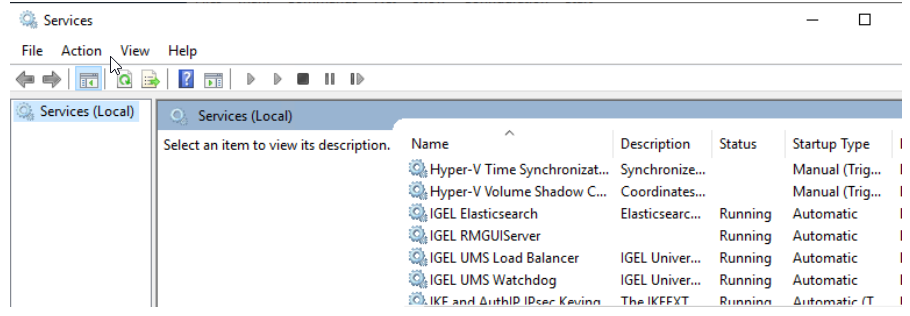
Führen Sie die folgenden Befehle in der Windows-Eingabeaufforderung aus:
umswatchdog\etc\jsl.exe -removeumsbroker\etc\bin\jsl.exe -remove
Beide Windows-Dienste sollten nun aus den Windows-Diensten entfernt sein.
Löschen Sie die Ordner
umswatchdogundumsbrokeraus dem Installationsverzeichnis.Löschen Sie die Datei
rmguiserver\conf\IAMQ_info_storage.xml.Installieren Sie die aktuelle UMS Version neu oder führen Sie ein Upgrade der UMS durch.
Im Auswahldialog der Installation sollte nun die Möglichkeit erscheinen, die Standard UMS zu wählen. Wählen Sie Standard UMS und schließen Sie die Installation ab.
Prüfen Sie im UMS Administrator, ob der Device Communication Port auf 30001 gesetzt ist.
Öffnen Sie die UMS Konsole, navigieren Sie zu Server-Netzwerkeinstellungen und prüfen Sie, ob Distributed UMS deaktiviert ist. Falls es aktiviert ist, deaktivieren Sie es und starten Sie die UMS neu.
Löschen Sie vorhandene UMS Load Balancer, die auf anderen Servern installiert sind, auf denen kein UMS Server läuft.
Aktualisieren Sie Load-Balancing-Konfigurationen, wenn diese UMS-Load-Balancer-Adressen verwenden.
Deinstallieren Sie die UMS auf den anderen Servern, wenn Sie mit der Standard-UMS zufrieden sind.
Umstellung der Installation unter Linux
Erstellen Sie vor der Umstellung ein Backup der Datenbank sowie Sicherungen aller Server.
Für die Umstellung führen Sie die folgenden Schritte aus. Alle Schritte müssen mit Administratorrechten ausgeführt werden. sudo wird in der folgenden Beschreibung weggelassen:
Stoppen Sie den UMS Serverdienst auf allen Servern.
Wählen Sie den Server aus, den Sie für die nächsten Schritte migrieren möchten.
Gehen Sie zum Installationsverzeichnis der UMS.
Stoppen Sie die Windows-Dienste für den Load Balancer und den Watchdog:
systemctl stop igel-ums-broker.servicesystemctl disable igel-ums-broker.servicerm /etc/systemd/system/igel-ums-broker.servicesystemctl stop igel-ums-watchdog.servicesystemctl disable igel-ums- watchdog.servicerm /etc/systemd/system/igel-ums- watchdog.service
Löschen Sie die Ordner
umswatchdogundumsbrokeraus dem Installationsverzeichnis.Löschen Sie die Datei
rmguiserver/conf/IAMQ_info_storage.xml.Installieren Sie die aktuelle UMS Version neu oder führen Sie ein Upgrade der UMS durch.
Im Auswahldialog der Installation sollte nun die Möglichkeit erscheinen, die Standard UMS zu wählen. Wählen Sie Standard UMS und schließen Sie die Installation ab.
Prüfen Sie im UMS Administrator, ob der Device Communication Port auf 30001 gesetzt ist.
Öffnen Sie die UMS Konsole, navigieren Sie zu Server-Netzwerkeinstellungen und prüfen Sie, ob Distributed UMS deaktiviert ist. Falls es aktiviert ist, deaktivieren Sie es und starten Sie die UMS neu.
Löschen Sie vorhandene UMS Load Balancer, die auf anderen Servern installiert sind, auf denen kein UMS Server läuft.
Aktualisieren Sie die Load Balancing-Konfigurationen, wenn diese UMS Load Balancer-Adressen verwenden.
Deinstallieren Sie die UMS auf den anderen Servern, wenn Sie mit dem Standard UMS zufrieden sind.
Abschließende Schritte - Validierung
Um die Standard UMS-Installation zu validieren, können Sie Folgendes tun:
Testen Sie die Kommunikation zu einigen Geräten.
Prüfen Sie, ob IGEL Cloud Gateway (ICG) noch mit dem UMS Server verbunden ist.
Führen Sie weitere Prüfungen durch, die Sie nach einem Upgrade der UMS vornehmen.
